网友俞事提问:chrome导出书签和设置
chrome想必大家都知道,不过在其中如何导出书签呢?接着,就是小编讲解的在chrome中实行导出书签的详细步骤。
1、首先打开谷歌浏览器的设置,找到里面的书签。
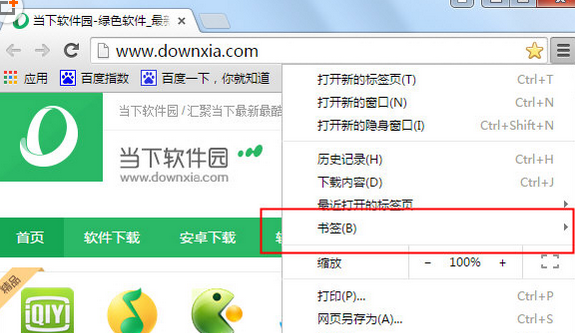
2、在弹出来的子菜单中找到【书签管理器】,或者也可以直接通过快捷键来【Ctrl】+【Shift】【O】来打开。
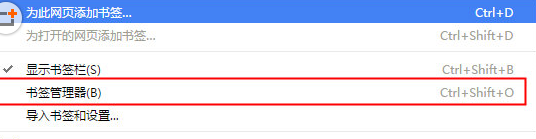
3、进入书签管理器后点击【整理】
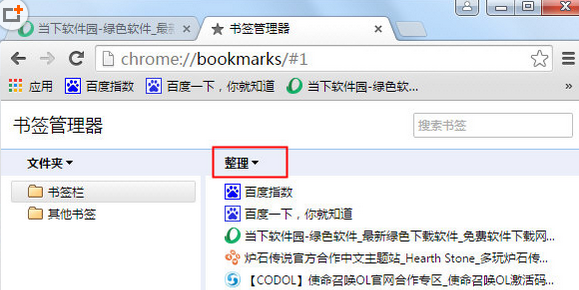
4、在弹出来的菜单点击【将书签导出到HTML文件】。
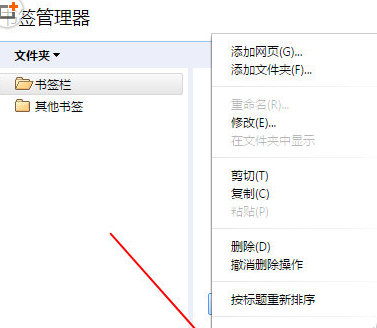
5、保存书签即可。
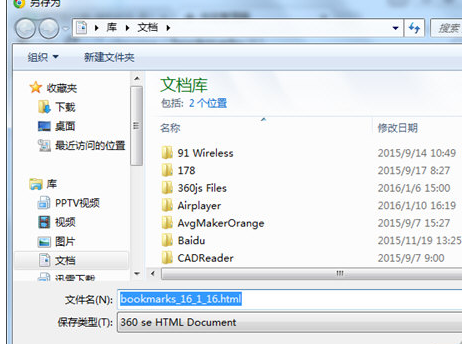
上文就是小编讲解的在chrome中实行导出书签的详细步骤,大家都学会了吗?
关于《在chrome中实行导出书签的详细步骤》相关问题的解答久绊小编就为大家介绍到这里了。如需了解其他软件使用问题,请持续关注国旅手游网软件教程栏目。
![魔法分享的详细使用流程介绍怎么写[魔法分享app]](http://img.citshb.com/uploads/article/20230514/64605ae935225.jpg)
![chrome如何设置主页[chrome浏览器如何设置主页面]](http://img.citshb.com/uploads/article/20230514/64604fbfc3044.jpg)
![bilibili怎么调倍速[b站哪里调倍速]](http://img.citshb.com/uploads/article/20230513/645f954a0e031.jpg)
![在chrome中实行导出插件的详细步骤是[在chrome中实行导出插件的详细步骤是什么]](http://img.citshb.com/uploads/article/20230513/645f74b030510.jpg)
![chrome设置下载路径的简单操作教程[chrome设置下载路径的简单操作教程]](http://img.citshb.com/uploads/article/20230513/645f6f2cc2f5f.jpg)



